游戏开发之Unity2021URP项目场景的构建

打开包管理器,在左边的包那里选择“Unity注册表”,在右边进行搜索“Polybrush”,之后选择右下角的安装
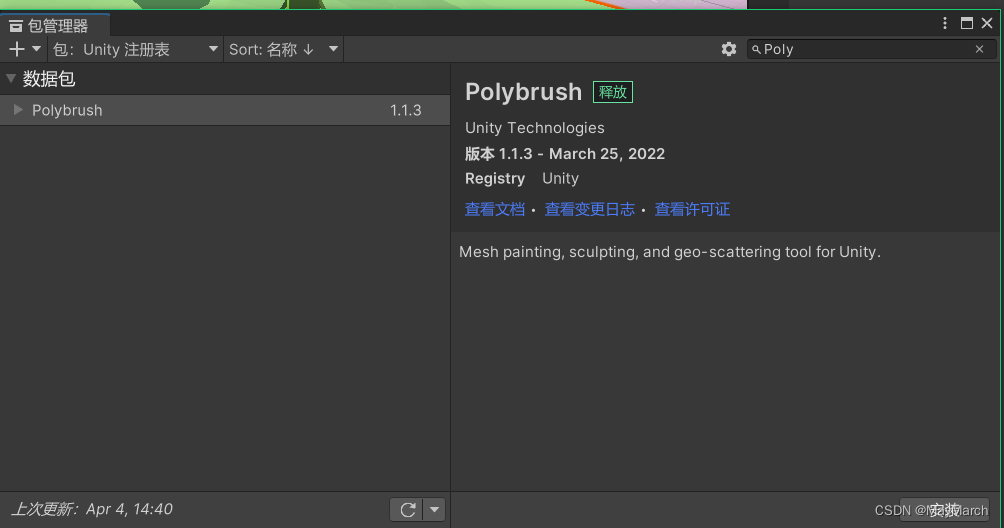
安装完之后要选择样本中的URP进行导入,因为我们的项目是URP渲染管线的,也可以根据自己项目的需求进行选择吧,如果是普通的项目的话就选择第一个,如果是URP渲染管线的项目的话就选择第二个
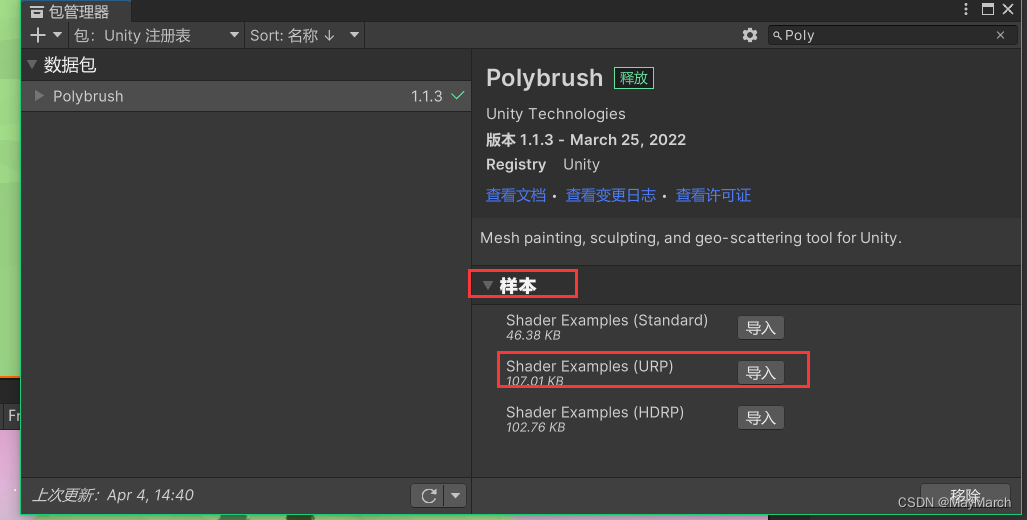
安装好之后在项目中会出现如下图所示的文件夹Sample,我们可以新建文件夹用来存项目中涉及的所有插件,方便进行管理
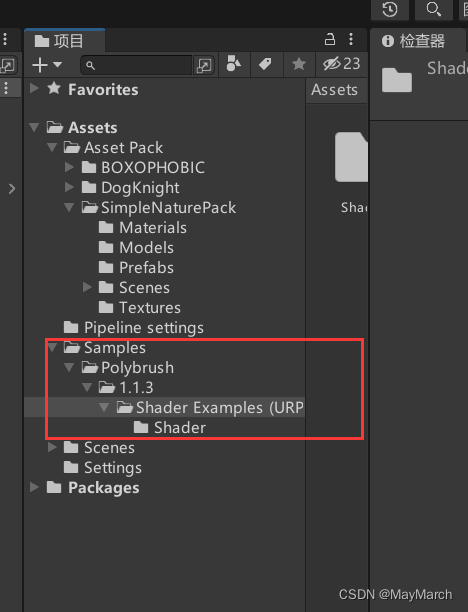
安装好之后在工具栏中会出现这个tool(工具),点击第一个,打开它的菜单
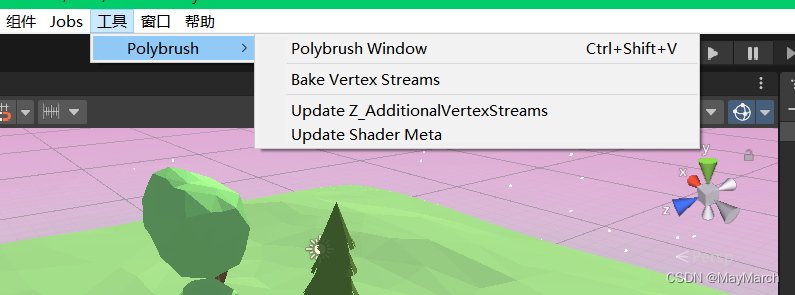
在弹出的面板中,会有五个图案:
第一个可以调整地面的高矮
第二个用来柔化的,选择之后调整地形中尖角的地方,进行柔化
第三个可以将当前选中的物体刷上不同的颜色
第四个可以将不同的预制体刷到场景中
第五个可以快速将一些texure刷到场景中(草地或者地面的纹理等)
选择第一个,出现很多的三角形,这就是lowpoly风格的三角形低模的顶点,点击的话就可以任意的抬高,如果是向降低就按住contrl键盘,可以调节其他参数,之后再进行地形的编辑什么的
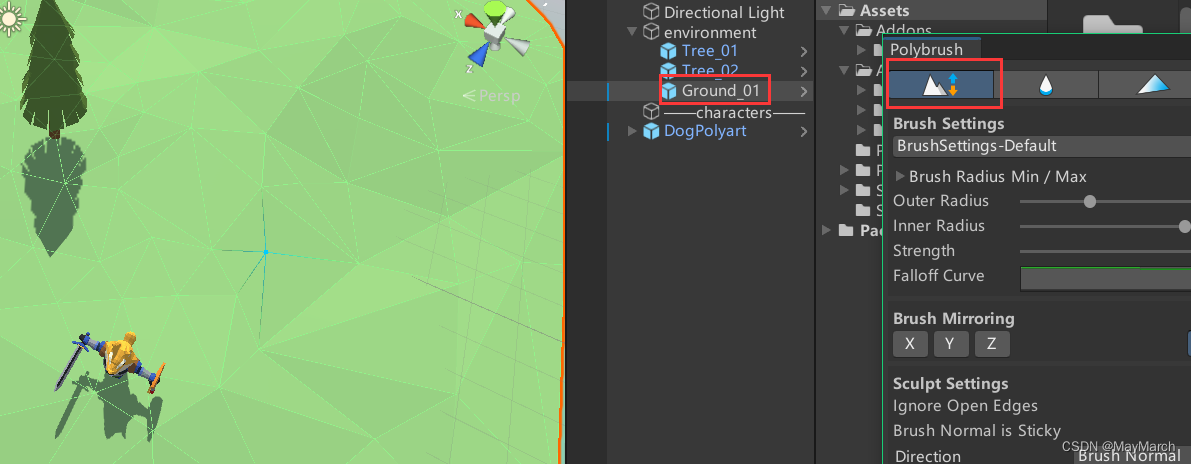
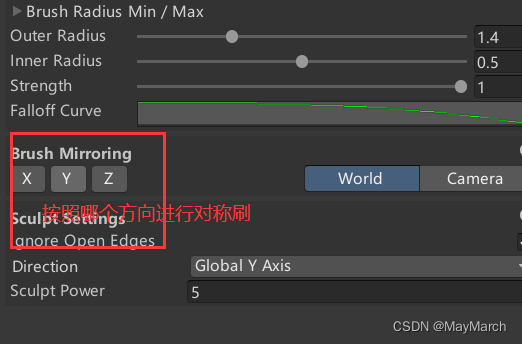
在我们调整的地形中,可能有的地方会出现尖角什么的,我们可以选择第二个进行柔化尖角
选择第三个,首先选中笔刷之后在地面中并不能刷出来颜色,因为此时地面的材质是它自己自带的,我们要新建一个材质球,使用这个插件所带的shader graph来创建材质
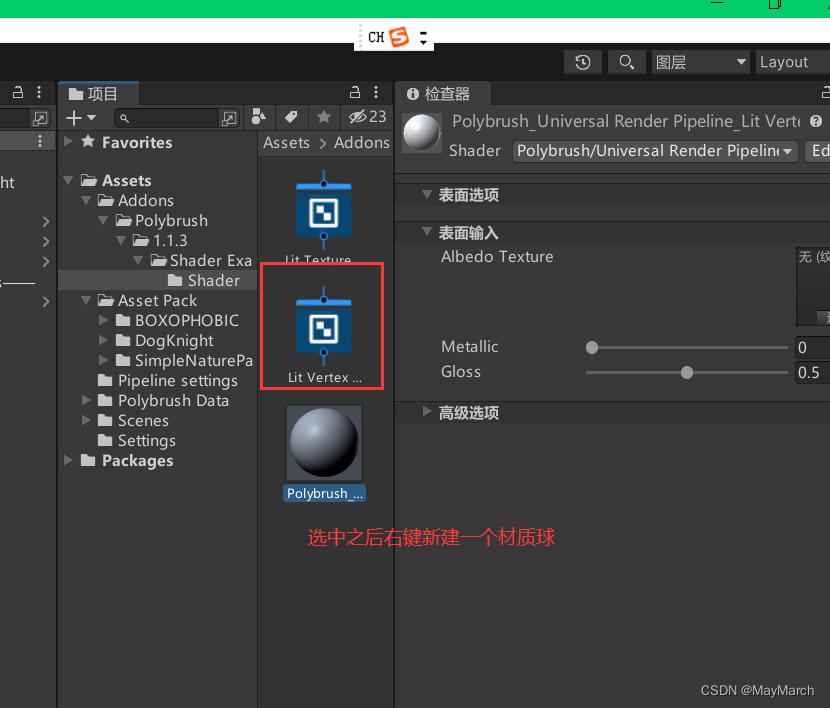
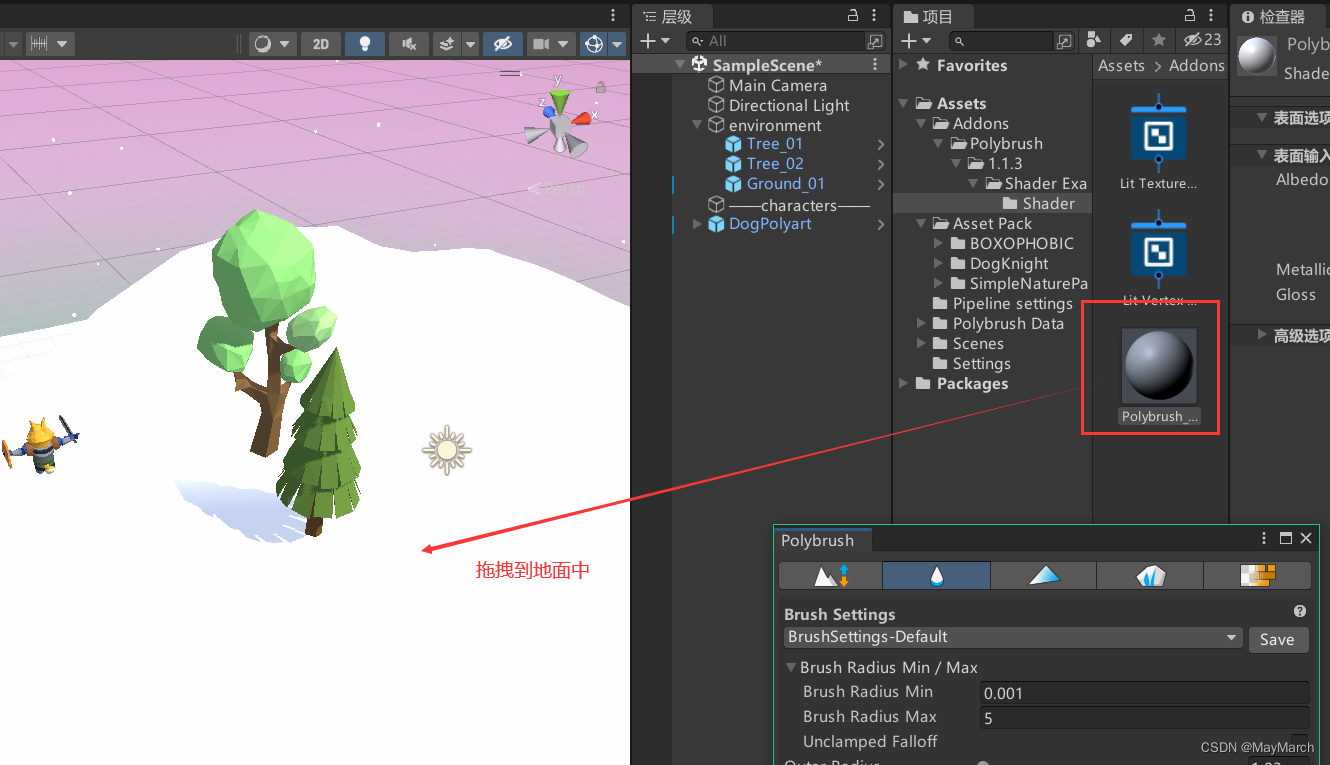
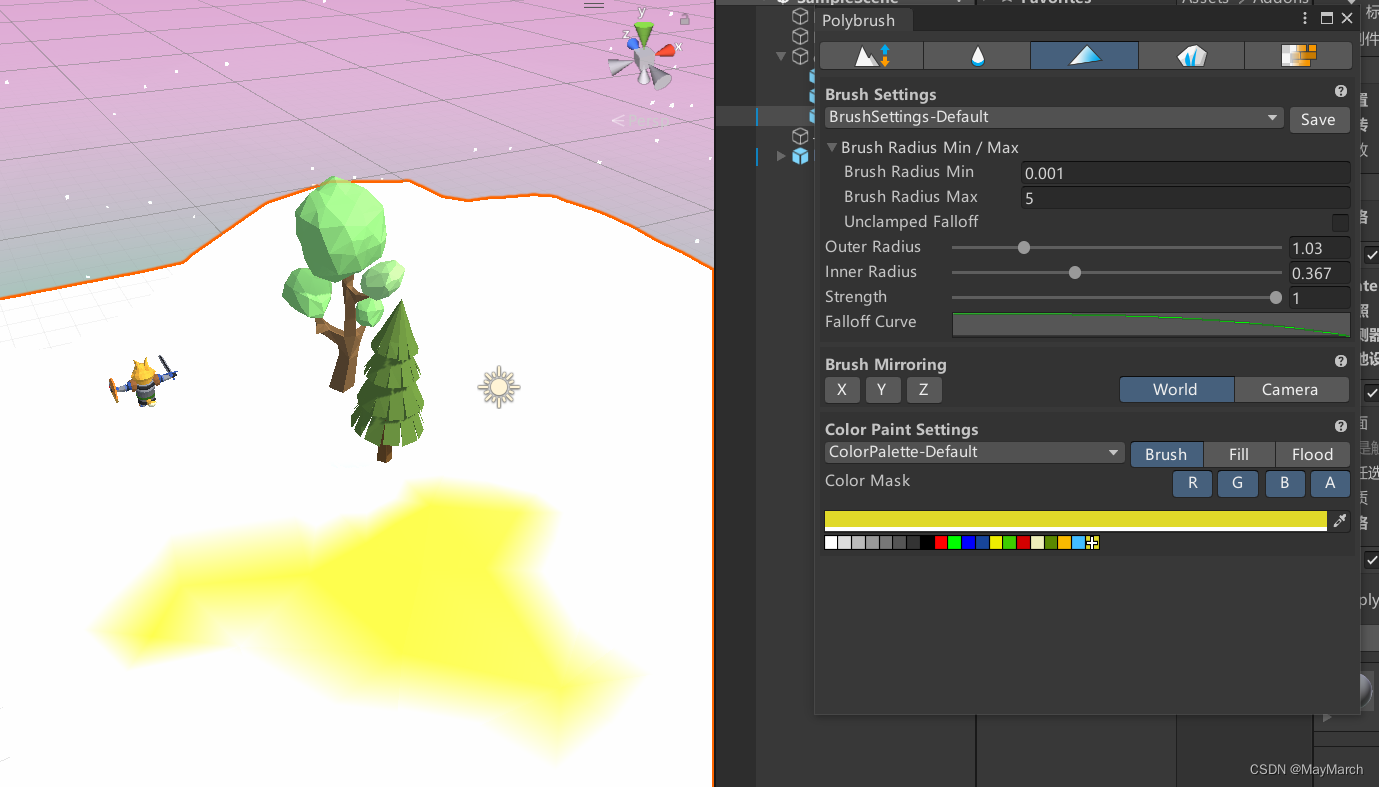
这样子刷之后颜色就会显示出来啦,这样子的作用就是可以规定区域,有些颜色区域有敌人,有些有什么东西宝藏啥的,下面是我随便刷刷之后的结果

接下来进入到第四个,批量刷上预制件等东西
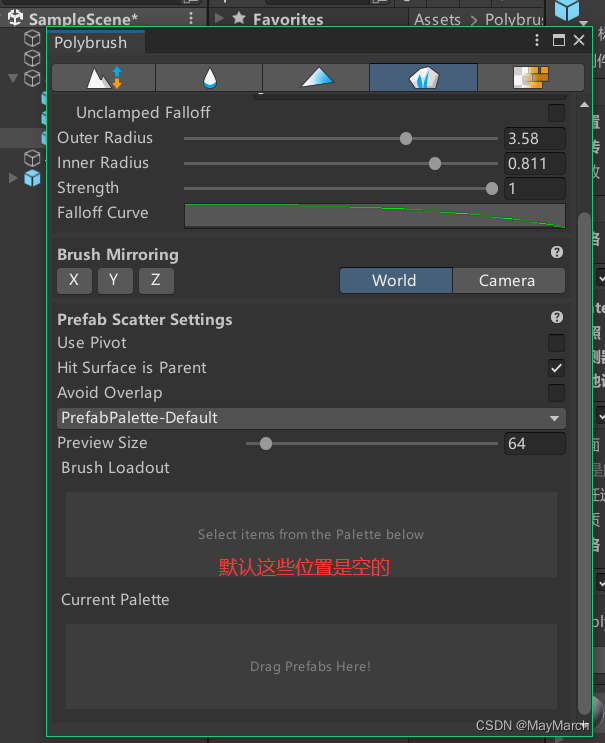
在预制件中找到素材,树木、草等,将那些东西拖拽到Palette中
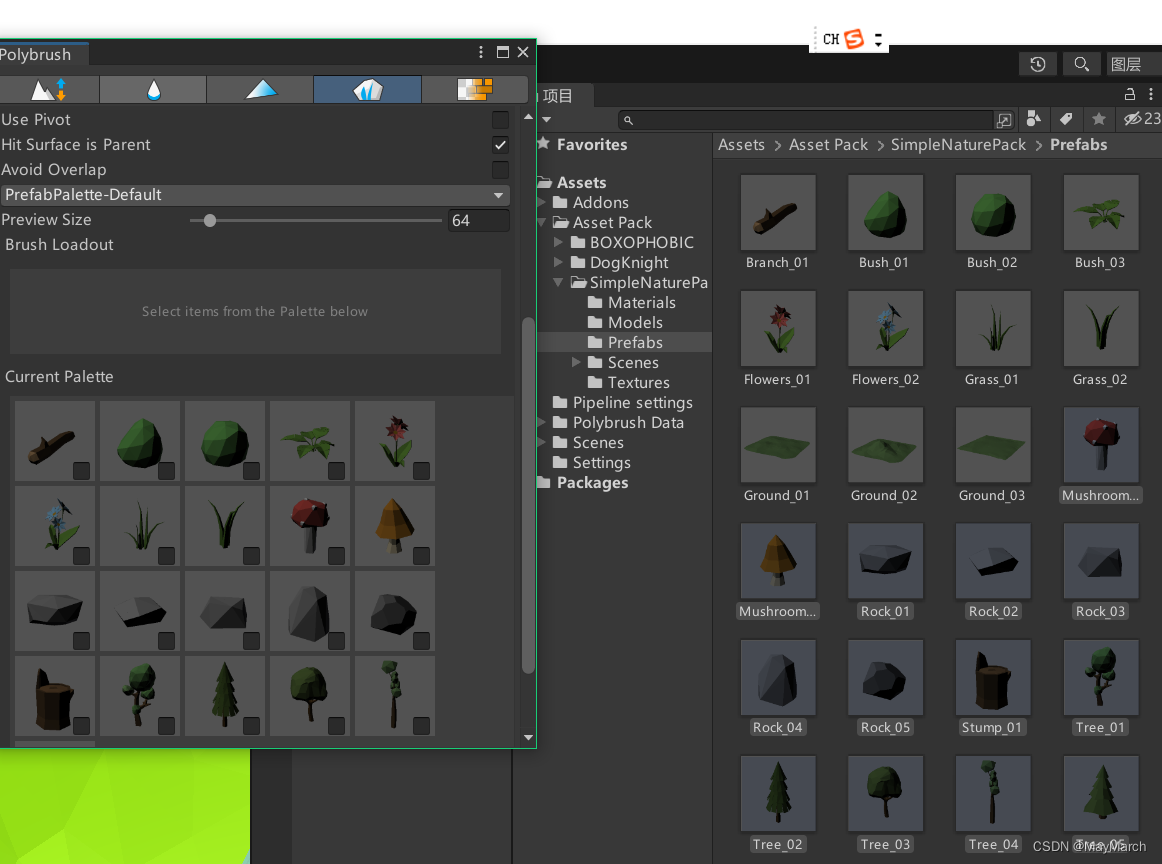

想刷什么就勾选什么,之后就会在上面的Brush中显示,时候只要点击场景就会随机刷上Brush中的物品,在Brush中的圆圈表示出现的概率,在场景中按住Ctrl之后点击某个物体的话就是取消某个物体
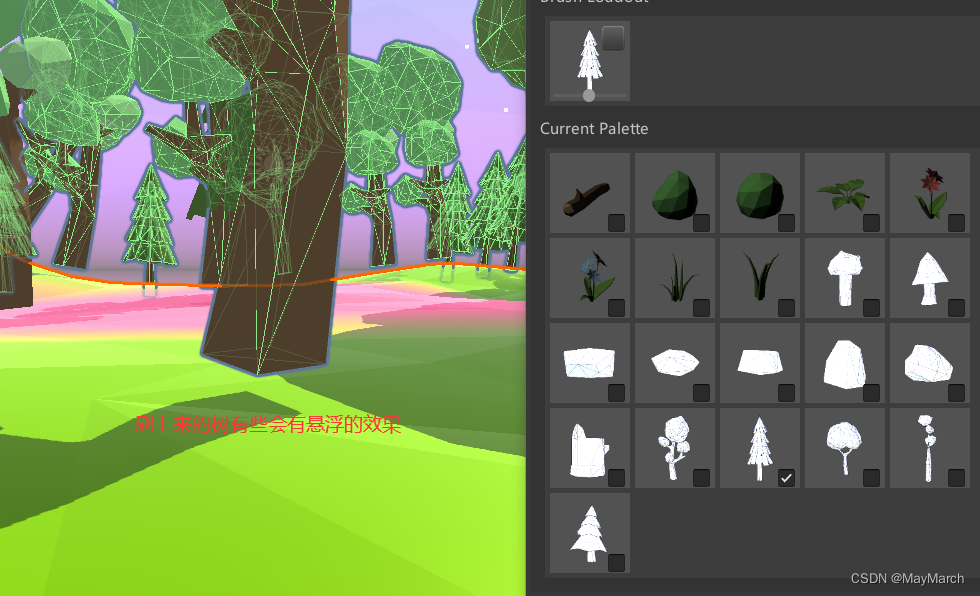
悬浮效果的需要我们一颗颗树进行调整,先取消笔刷的选择,之后在场景中选择悬浮的树,选择移动按钮,按住V之后树的移动坐标中会出现正方形,选中正方形对树进行移动,想要移动到哪里都行,可以有很好的吸附效果
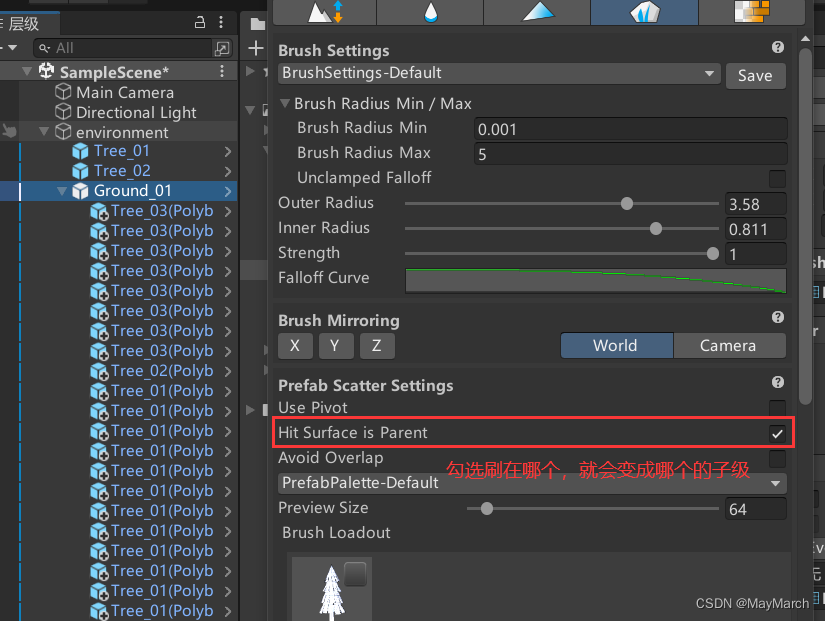
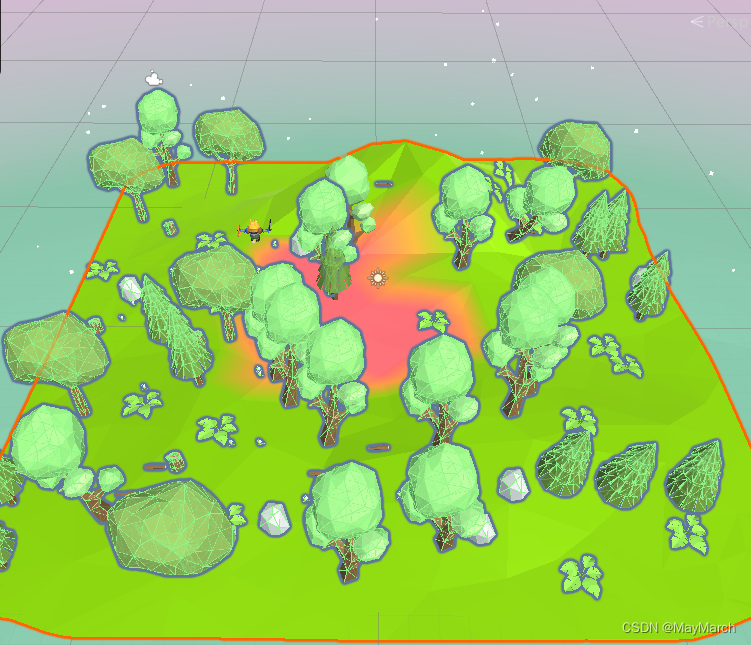
自己刷成了这样子,接下来就是调整一些树或者物品,因为有些东西刷上去之后和地面是不贴合的,这时候就是取消勾选第四个按钮,之后回到场景中,选中你要调整的东西,选择挪动位置或者旋转角度什么的,按住V来使其贴合地面就行了这是我基本上调整好的

场景地图太小,怎么变大呢??
添加插件probuilder,如果不添加插件,只是单纯的改变地面的size的话就是一个拉伸的效果,地面的顶点数目并不会发生改变
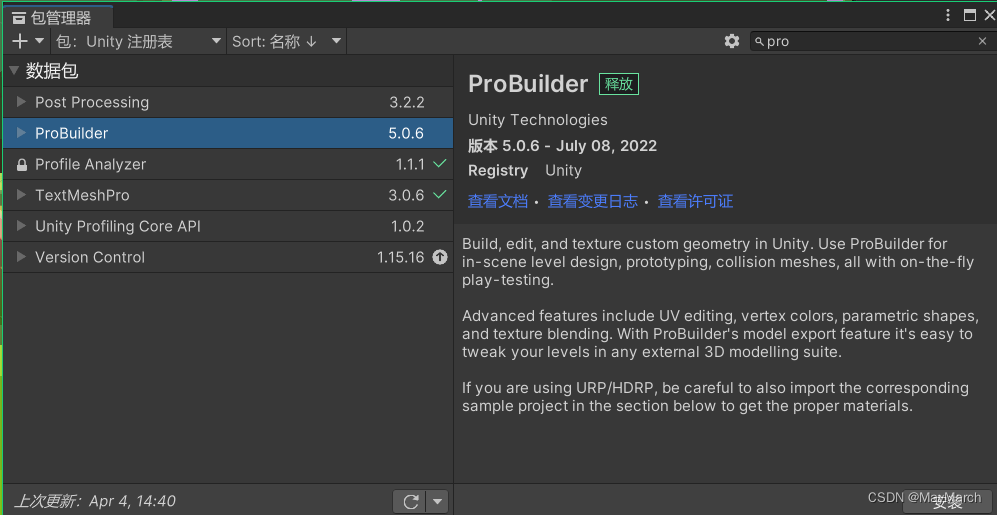
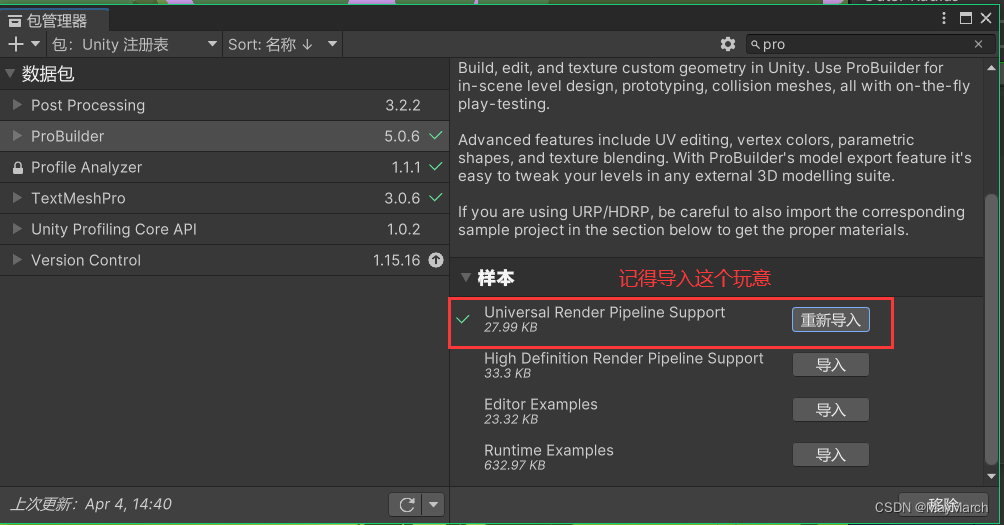
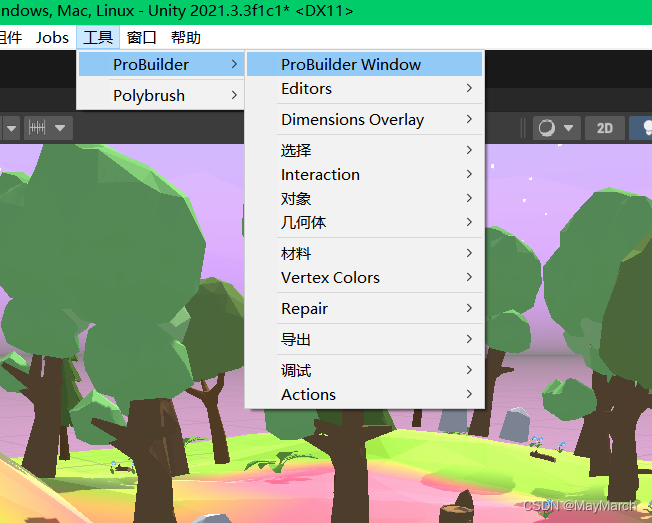

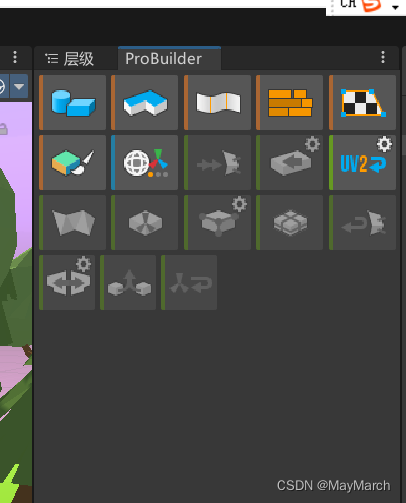
为了测试这个插件,我们把自己的地面ground删除掉(但是我不建议你们是删除,因为接下来的操作你不一定能成功),不想删除的也可以直接取消勾选检查器中的这个按钮,这样子在场景中就不会看到那些东西了
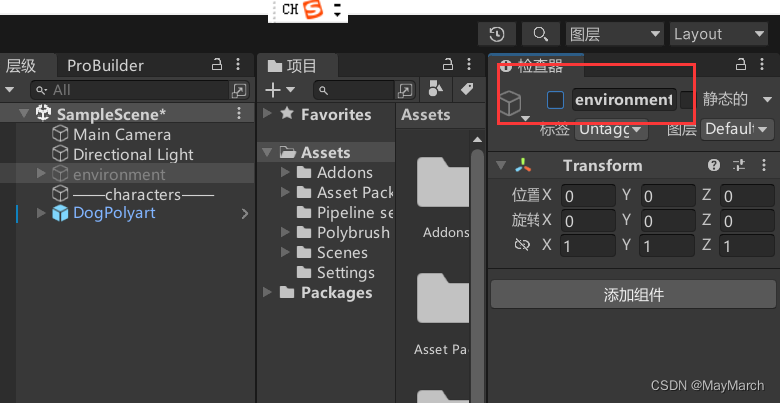
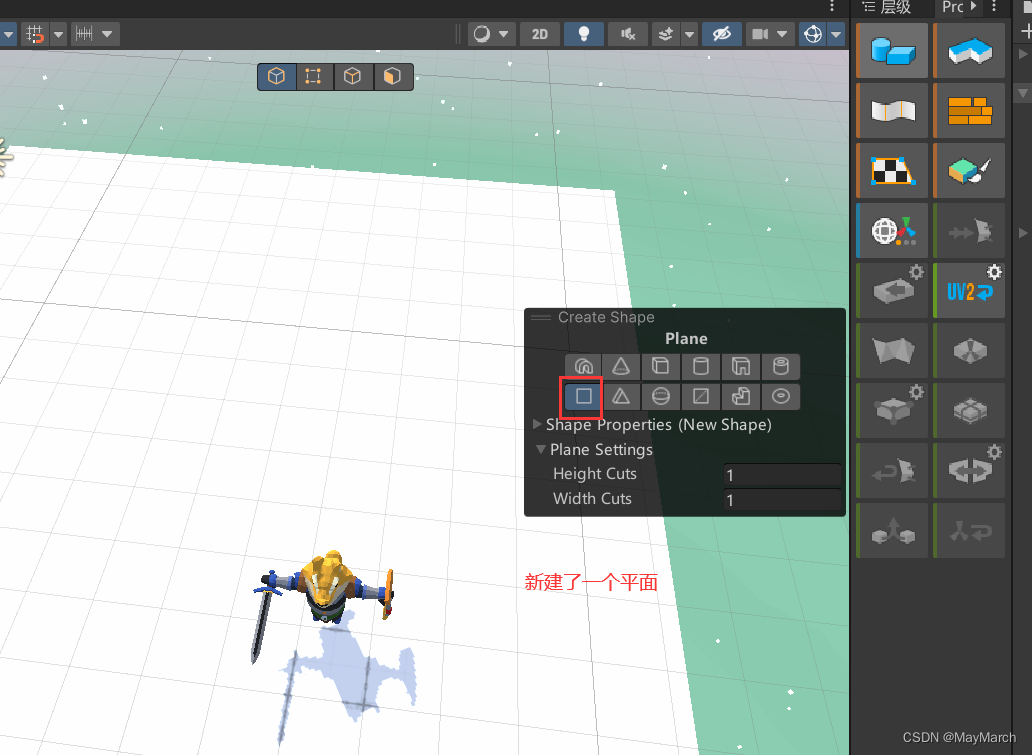

可以修改平面的大小,之后选择第一个插件中的笔刷来绘制山峰、沟壑等,绘制好之后发现场景地图还是正方形的,这时候我们需要转化中三角形的,选择第二个插件中第三个按钮(全是白色的那个,像折纸的那个),选择之后就能进行转化,之后也就是场景中一些物体的摆放设计什么的,弄好之后场景也就搭建完场了,自己尝试尝试吧~
结束啦!下一节是关于智能导航地图烘焙的知识~
